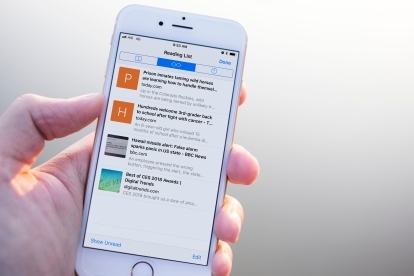
Списъците за четене се синхронизират с iCloud, така че можете да използвате Safari на iPhone, за да поддържате списък за по-късен достъп на вашите други устройства на Apple. В крайна сметка някои хора предпочитат да правят по-голямата част от четенето си на своя iPad или MacBook. Нека да разгледаме по-отблизо как точно работи списъкът за четене в iOS.
Препоръчани видеоклипове
Търсите ли още съвети за iOS? Тук са 27 съвета и трикове за iOS 11 това ще ви накара да станете истински майстор на iOS.
Как да добавите към списъка си за четене
1 на 3
Етап 1: Стартирайте Safari на вашия iPhone или iPad и отидете на желаната статия.
Стъпка 2: Докоснете Дял икона  намиращ се на дъното.
намиращ се на дъното.
Стъпка 3: Изберете Добавяне към списъка за четене формирайте полученото меню.
Приложения на трети страни
1 на 2
Някои приложения на трети страни са съвместими със списъците за четене на Safari. В този случай имаме Flipboard като пример. Можете да видите, че в долната част на статията имаме и икона за споделяне. Докоснете иконата за споделяне  и изберете Добавяне към списъка за четене от полученото меню.
и изберете Добавяне към списъка за четене от полученото меню.
Едно от най-добрите приложения на трети страни за възползвайте се от списъците за четене е приложение, наречено If This Then That, известно още като IFTTT. Ако не сте запознати с това приложение, моля, прочетете нашето ръководство за начинаещи за IFTTT.
Как да намеря списъка за четене?
Достъпът до списъка за четене е много лесен. Тук също ще намерите всичко, което сте добавили към вашия списък за четене в Safari от приложения на трети страни.
1 на 2
Стъпка 1: Докоснете Икона на отметки на дъното.
Стъпка 2: Изберете Икона на списък за четене от горното меню. Прилича на чифт очила.
Стъпка 3: Докоснете историята, която искате да прочетете, и Safari ще ви върне обратно към този уебсайт.
Какво ще кажете за офлайн четене?
Друго предимство на списъка за четене е, че можете да запазите много статии, които да прочетете по-късно офлайн. Може би ще сте в самолет или някъде другаде, където не можете да получите връзка за данни. Много е лесно да се направи.
1 на 3
Стъпка 1: Отидете на Настройки > Safari.
Стъпка 2: Включете Автоматично запазване офлайн.
1 на 2
Ако искате да запазите само някои статии за четене офлайн, можете да докоснете редактиране в долния десен ъгъл, докато сте в списъка за четене, докоснете статиите, които искате да запазите за по-късно, и изберете Запазване офлайн на дъното.
Препоръки на редакторите
- Най-добрите приложения за запознанства през 2023 г.: нашите 23 любими
- Най-добрите приложения за времето за iPhone през 2023 г.: AccuWeather, Carrot и други
- Google Chrome на iOS получава 6 нови функции, които да се справят със Safari
- Най-добрите приложения за градинарство за 2022 г
- Най-добрите сайтове за тапети за iPhone през 2022 г
Надградете начина си на животDigital Trends помага на читателите да следят забързания свят на технологиите с всички най-нови новини, забавни ревюта на продукти, проницателни редакционни статии и единствени по рода си кратки погледи.




